Wideo na warsztacie

ColorDirector 5 to aplikacja do korygowania kolorów i innych parametrów obrazu w materiałach wideo. Znaleźć w niej można wiele narzędzi umożliwiających wprowadzanie zmian obejmujących zarówno cały film, jak i jego wybrane fragmenty. W programie wykorzystano technologię śledzenia ruchu (motion tracking), która usprawnia edycję kolorów, dobierając na bieżąco odpowiednie temperatury barw. Większość parametrów ustawimy za pomocą suwaków, np. jasność czy nasycenie kolorów. Do dyspozycji są również maski, dzięki którym można modyfikować wyznaczony obszar klatki, stosując dodatkowo łagodne przejścia tonalne. Aby przyspieszyć pracę, przygotowano zestaw szablonów, pozwalających jednym kliknięciem myszy na raz zmieniać wiele atrybutów obrazu. ColorDirector umożliwia też prostą edycję wideo na osi czasu, przycinanie klipów, dzielenie ujęć itp. Poprawiony materiał wideo można zapisać na dysku lub umieścić online bezpośrednio w serwisie YouTube lub Vimeo.

Pracę z programem rozpoczynamy od wczytania wideo, które chcemy poddać obróbce. W oknie powitalnym kliknij Import Files i wskaż plik na dysku. Miniatura klipu pojawi się w bibliotece mediów.
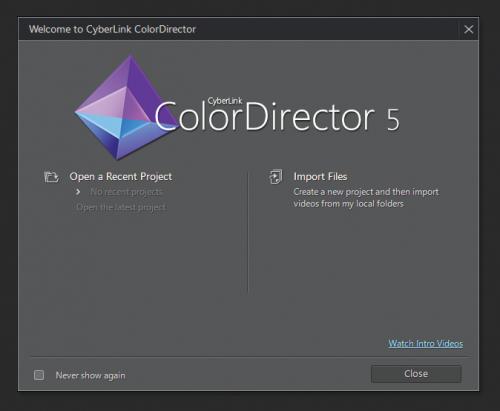

W panelu poniżej wyświetlą się informacje nt. załadowanego pliku, natomiast w głównej części okna wywołany zostanie podgląd filmu. Aby rozpocząć edycję, zaznacz miniaturę i techniką drag and drop przeciągnij ją i upuść w obszar osi czasu.

Wybierz kartę Adjustment. Przejdź do lewego zasobnika. Przykładowo, aby skorygować balans bieli, wskaż ikonę pipetka w sekcji White Balance, najedź kursorem na obszar widoczny w podglądzie wideo, o którym wiesz, że powinien mieć biały kolor (np. na koszulkę rowerzysty) i kliknij na nim myszką. Balans bieli zostanie skorygowany. Możesz również skorzystać z suwaków i precyzyjnie dopasować parametry obrazu.
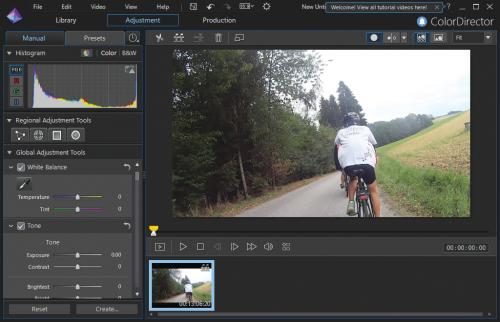

Chcąc poprawić nasycenie barw, przewiń zawartość lewego zasobnika do sekcji Saturation i za pomocą suwaków zmień wartości poszczególnych składowych kolorów. Aby nasycić wybrany kolor widoczny w oknie podglądu (np. zieleń drzew), naciśnij ikonę kreska ze strzałkami góra/dół, najedź kursorem na obszar widoczny w podglądzie, kliknij i – nie puszczając lewego klawisza myszki – przesuwaj nią do góry i w dół obserwując, jak zmieniają się kolory.
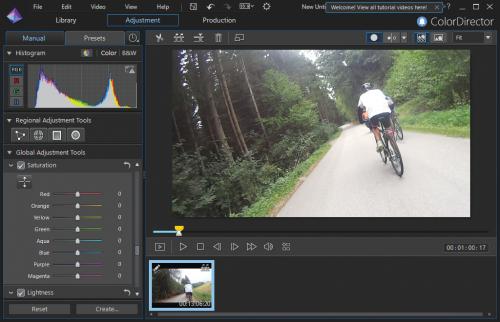

W podobny sposób możesz regulować jasność obrazu (sekcja Lightness), odcienie kolorów (sekcja Hue) oraz składowe kanałów RGB. W sekcji Color Replacement znajdziesz narzędzie pozwalające zamieniać ze sobą dwa kolory, natomiast w sekcji Detail możesz poprawić ostrość obrazu.
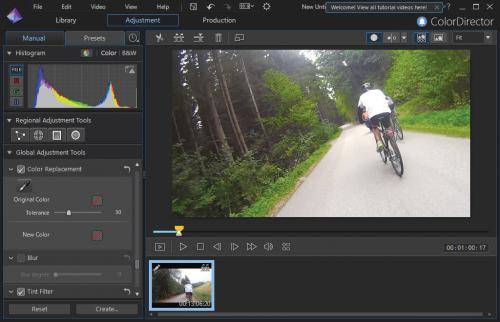

Z menu File wybierz polecenie Save Project As, aby zapisać zmodyfikowany projekt na dysku. Następnie wideo należy ponownie wyrenderować. W tym celu przejdź na kartę Production i zadecyduj, czy gotowy film ma być zapisany na dysku lokalnym, czy też po wygenerowaniu ma zostać przesłany do internetu.

W pierwszym przypadku, kliknij kartę Video File, wybierz format wyjściowy (H.264 AVC lub WMV), dopasuj jego parametry, np. format (PAL), za pomocą listy Profile type określ rozdzielczość i jakość generowanego materiału (maksymalnie 1920x1080 pikseli) i gdy wszystko jest gotowe, wciśnij Start. Plik zostanie utworzony.


Jeśłi zadecydujesz, że wyrenderowany materiał ma trafić prosto do serwisu YouTube, przejdź na kartę Online, wciśnij przycisk YouTube video, jak poprzednio wybierz jakość wideo, uzupełnij informacje o klipie i naciśnij Start. Będziesz jeszcze musiał zezwolić aplikacji na przesyłanie danych na twoje konto w serwisie, po czym renderowanie i transfer do sieci zostaną uruchomione.








